
win7系统使用过程中还是容易因为一些操作失误导致问题出现的,其中不少朋友在进行一些操作后就发现win7输入法图标不见了,那如果win7输入法图标不见了怎么办怎么处理呢?
步骤如下:
方法一:
1:在任务栏上右键,选择工具栏。
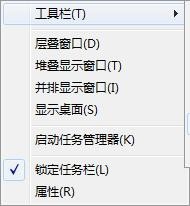
2:在工具栏弹出的对话框中,选择语言栏。
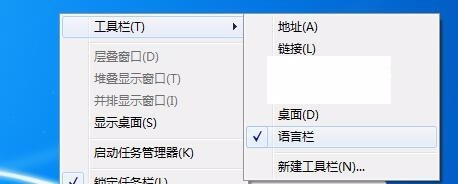
3:语言栏就会显示了。
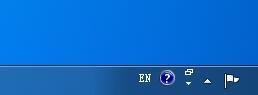
方法二:
1:打开控制面板,点击进入。
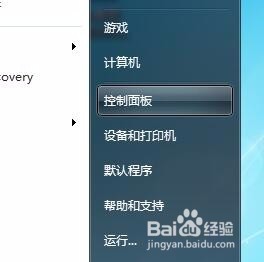
2:找到区域和语言,点击进入。
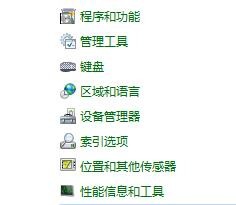
3:切换到键盘和语言选项,点击更改键盘。
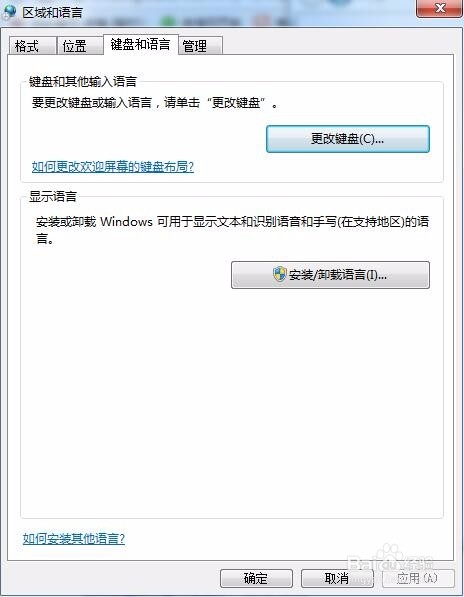
4:出现文本服务和输入语言,选择语言栏。看语言栏的状态,如果是在隐藏上,就选择到停靠任务栏上,应用——确定。
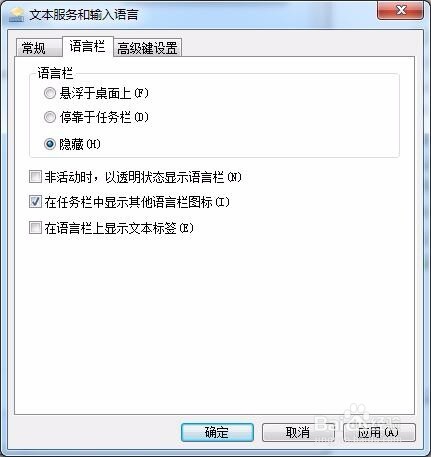
5:如果有可能,进入高级键设置看一下,看看切换的快捷键有没有冲突的,如果有,把把它变更过来。有时候新装了一种输入法可能会引起冲突导致不能出现语言栏。应用——确定。
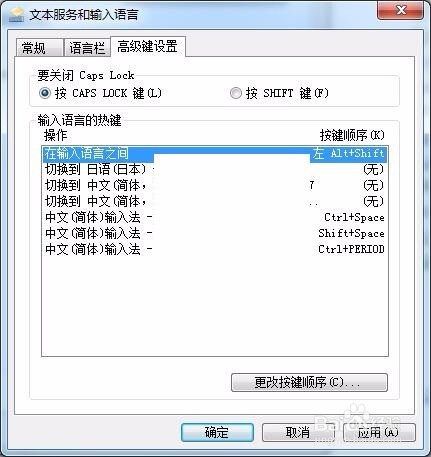
6:重新出现语言栏。
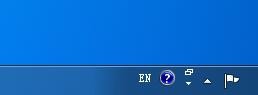
uc电脑园提供的技术方案或与您产品的实际情况有所差异,您需在完整阅读方案并知晓其提示风险的情况下谨慎操作,避免造成任何损失。

未知的网友